Slik får du Apple Watch-skjermen til å holde seg lenger

Klokkeflaten på Apple Watch vises når du løfter håndleddet og gjemmer seg igjen når du senker håndleddet. Du kan også vekke skjermen ved å trykke på den, som viser visningsflaten i 15 sekunder som standard, men dette kan forlenges til 70 sekunder.
Hvis du bruker klokken din som en enkel lommelykt eller hvis du trenger å referer til noe på klokken din i lengre tid enn 15 sekunder, kan denne nye våkne skjermtiden være nyttig. Du kan endre denne innstillingen på enten klokken eller iPhone.
For å endre innstillingen på klokken, trykk på den digitale kronen for å få tilgang til startskjermen.
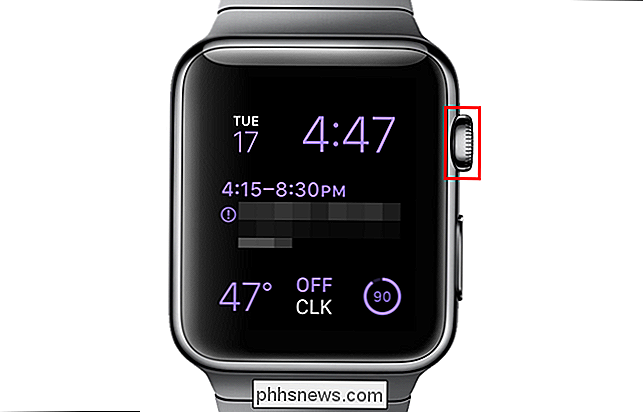
På startskjermbildet klikker du på ikonet "Innstillinger".

På skjermbildet "Innstillinger" klikker du på "Generelt".
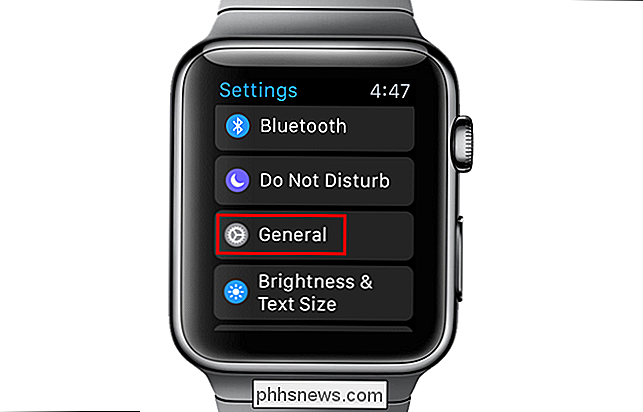
Deretter trykker du på "Wake Screen" på skjermbildet "Generelt".
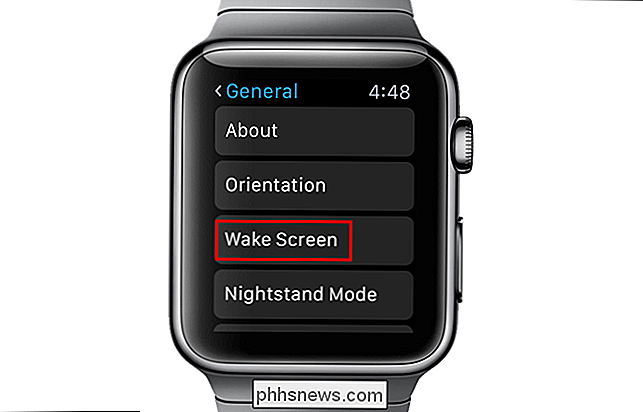
Skjermbildet "Wake Screen" vises.
MERK: Dette skjermbildet lar deg slå av "Wake Screen on Wrist Raise" -innstillingen, som er nyttig hvis du vil sette uret ditt i "teatermodus".
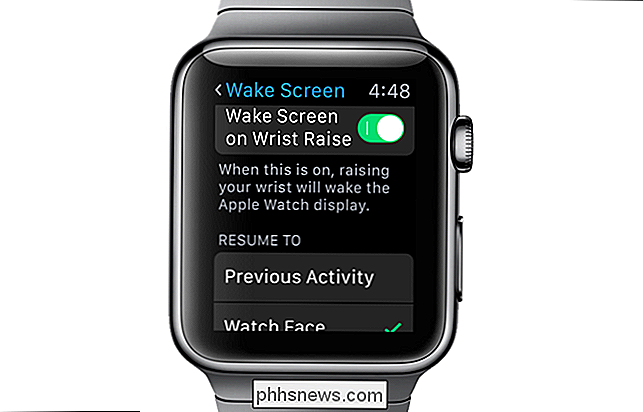
Rull ned til bunnen av skjermbildet "Wake Screen". Under "On Tap" trykker du på "Wake for 70 Seconds" -alternativet. Du kan gå ut av skjermbildene "Innstillinger" ved å trykke på tittelen øverst på hvert skjermbilde for å gå tilbake til forrige skjermbilde til du kommer til hovedinnstillingsskjermen. Enten du kommer tilbake fra skjermbildene "Innstillinger" eller ikke, trykker du på den digitale kronen en gang for å gå tilbake til startskjermen og igjen for å gå tilbake til klokken.
MERK: Når du bruker den digitale kronen til å gå ut av "Innstillinger" uten Når du åpner "Innstillinger", åpnes den siste skjermen du åpnet automatisk, neste gang du åpner skjermbildet.
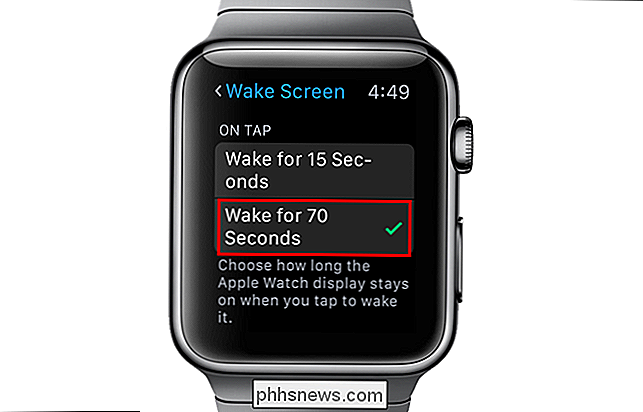
For å endre denne innstillingen på iPhone, trykker du på "Watch" -appikonet på startskjermen.
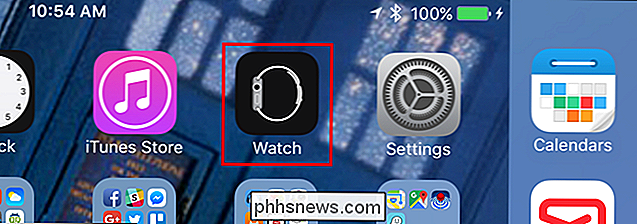
Trykk på " Generelt "på skjermbildet" Innstillinger ".
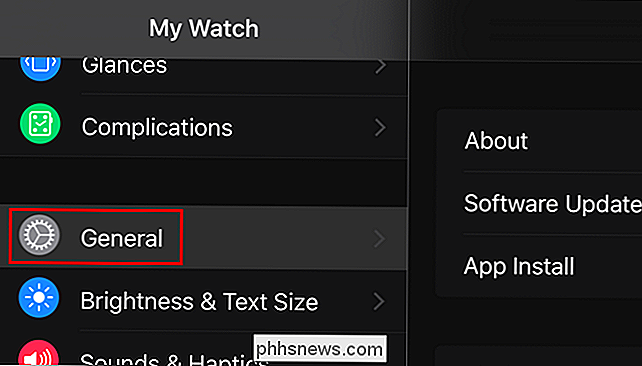
På skjermbildet" Generelt "klikker du på" Vekkskjerm ".

Under" På-trykk ", trykk på" Våk for 70 sekunder "-alternativet.
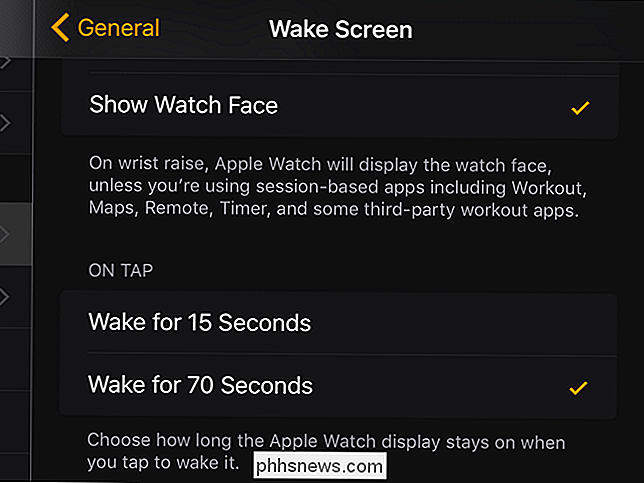
MERK: Den Alternativet "Wake for 70 Seconds" virker bare når du trykker på skjermen for å se klokkefaget, ikke på en håndledd heve. Hvis du vil at visningsflaten skal slås av før, kan du dekke urets ansikt med håndflaten for å slå den av.

Slik skjuler du en fil eller mappe i et bilde i Linux
Hvis andre bruker Linux-PCen din fra tid til annen, kan du skjule filer og mapper fra nysgjerrige øyne. Men hvis de vet den åpenbare måten å vise skjulte filer, kan du bruke en mer hemmelig metode: Komprimere disse filene og skjul dem i en uskyldig, utseende bildefil. Før vi begynner, opprett en katalog som inneholder en bildefil (.

Slik foretar du et nødanrop på en iPhone
Det er en nødsituasjon, og du må bruke andres låste iPhone for å ringe etter hjelp. Du må også ringe etter hjelp med å bruke din egen iPhone, men den er utenfor rekkevidde, eller du kan ikke ringe et nummer. IPhone er utstyrt for å hjelpe til i begge disse omstendighetene ved å gi et tastatur for nødtelefonbruk, og muligheten til å ringe et nødnummer med Siri (antar at hun er slått på og klar til bruk uten håndfri).



